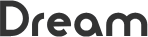29th
April, 2016
consulting
各携帯・スマホキャリアのドメイン許可について

メルマガを発行したり、問い合わせをホームページからしていただく際に確認メールが届かない、お店や会社からのメールが届かない
原因で一番多いのが各携帯会社の迷惑メール防止機能です。
お客様にご説明するのは中々むずかしく、めんどくさいのが現状ですが下記の方法で会社のドメインを許可してもらうことで回避できます。
メニュー等が変わることもありますが、基本的な感じはあまり変わりません。参考にしてくださいね!
■docomoモバイルのドメイン指定受信設定方法
1.携帯電話の「i-modeボタン」を押します。
2.メニューの中から「i-Menu」を選択します。
3.画面中段の「お客様サポートFREE」を選択します。
4.メニューの中から「③各種設定(確認・変更・利用)」を選択します。
5.メニューの中から「■メール設定」を選択します。
6.メニューの中から「迷惑メール対策設定」の「■詳細設定/解除」を選択し、「iモードパスワード」を入力して「決定」を選択します。
7.メニューの中から「▼受信/拒否設定」の「設定」を選択して「次へ」を選択します。
8.「▼ステップ4」の「受信設定」を選択します。
9.「▽個別に受信したいドメインまたはアドレス」に「受信したいドメイン名」を入力して「登録」を選択します。
※「i-Menu」のメニュー画面は随時変わる場合があります。
■docomoスマートフォンのドメイン指定受信設定方法
1.spモードメールアプリ起動します。
2.「メール設定」を選択します。
3.「その他」を選択します。
4.「メール全般の設定」を選択します。
5.詳細/その他設定(詳細設定/解除)を選択します。
6.パスワードを入力します。
7.受信/拒否設定(設定)を選択します。
8.「次へ」を選択します。
9.「ステップ4(受信設定)」を選択します。
10.「▽個別に受信したいドメインまたはアドレス」に「受信したいドメイン名」を入力して「登録」を選択します。
※「i-Menu」のメニュー画面は随時変わる場合があります。
■auのドメイン指定受信設定方法
1.携帯電話の「メールボタン」を押します。
2.メニュー最下部の「Eメール設定」を選択します。
3.メニューの中から「メールフィルター」→「次へ」を選択します。または「その他の設定」→「メールフィルター」を選択します。
4.迷惑メールフィルター設定「設定・確認する」ボタンを押します。
5.暗証番号を入力し「送信」ボタンを押します。
6.「詳細設定」を選択します。
7.指定受信設定「設定する」にチェックを入れ「次へ」ボタンを押します。
8.入力欄に「受信したいドメイン名」を入力して「登録」ボタンを押します。
■auスマートフォンのドメイン指定受信設定方法
1.画面下の「メール」のアプリを起動します。
2.「設定」を選択します。
3.「Eメール設定」を選択します。
4.「その他の設定」を選択します。
5.「パケット通信料が発生します」のメッセージが表示されたら、「OK」ボタンを押します。
6.「迷惑フィルター」を選択します。
7.「暗証番号」を入力し「送信」ボタンを押します。
8.「詳細設定」を選択します。
9.「指定受信リスト設定」で「設定する」にチェックを入れ「次へ」ボタンを押します。
10.入力欄に「受信したいドメイン名」を入力して「登録」を選択します。
11.内容を確認し「登録」ボタンを押します。
■iphone(au)のドメイン指定受信設定方法
1.「メッセージ」をタップします。
2.宛先に「#5000」、本文に「1234」を入力し「送信」をタップします。
3.受信したSMSに記載されている「メール設定URLをタップ後、メール設定画面にアクセスします。
※メッセージ(SMS)の受信には時間が掛かる場合があります。
※メッセージ(SMS)着信から60分以内にアクセスしてください。60分を越えてのアクセスはエラーとなります。エラーとなった場合には、再度「#5000」宛へメッセージ(SMS)を送信して下さ
い。
4.EZwebメール設定画面を下にスクロールし、「Eメールアドレス変更・迷惑メールフィルター・自動転送」をタップします。
5.「迷惑メールフィルター」をタップします。
6.au電話ご契約時に設定された「暗証番号」を入力し、「送信」をタップします。
7.「指定受信リスト設定」をタップします。
8.「設定する」にチェックをいれ、「次へ」をタップします。
9.「受信したいドメイン名」を入力し、「登録」をタップします。
10.キーワードが「受信したいドメイン名」になっていることを確認して「登録」をタップします。
11.「登録が完了しました」の画面が表示されたら指定受信リスト設定完了です。
■softbankのドメイン指定受信設定方法
1.携帯電話の「Y!ボタン」を押します。
2.画面最下部「設定・申込」を選択します。
3.設定・変更「4メール設定」を選択します。
4.「1.メール設定(アドレス・迷惑メール等)」を選択します。
5.「迷惑メールブロック設定」を選択します。
6.「個別設定」にチェックを入れ「次へ」ボタンを押します。
7.「5.受信許可・拒否設定」を選択します。
8.「受信許可リスト設定」を選択します。
9.「設定する」にチェックを入れます。
10.アドレス入力欄に「受信したいドメイン名」と入力し「後」にチェックを入れます。
11.画面最下部「設定する」ボタンを押します。
■iphone(softbank)のドメイン指定受信設定方法
▼Eメール(i.softbank.jp)の場合
1.ブラウザ(safari)を起動し、画面下ブックマークアイコンを押します。
2.「MySoftbank」を選択します。
3.「ログインはこちら」を選択します。
4.「携帯電話番号」「パスワード」を入力します。
5.「メール設定」の「Eメール(i)」を選択します。
6.「迷惑メールブロック設定」の「次へ」ボタンを押します。
7.「受信許可リスト」の「変更」ボタンを押します。
8.「追加」をクリックします。
9.「メールアドレスの一部(または全部)」に「受信したいドメイン名」と入力し、「後方一致」にチェックをいれ、「次へ」をクリックします。
10.「登録」をクリックし、設定完了です。
▼SMS/MMSの場合の場合
1.ブラウザ(safari)を起動し、画面下ブックマークアイコンを押します。
2.「MySoftbank」を選択します。
3.「ログインはこちら」を選択します。
4.「携帯電話番号」「パスワード」を入力します。
5.メール設定の「SMS/MMS」を選択します。
6.迷惑メールブロックの設定「変更する」ボタンを押します。
7.個別設定「個別設定はこちら」を選択します。
8.受信許可・拒否設定(受信許可リスト設定)を選択。
9.受信許可リストに「受信したいドメイン名」と入力し、「後方一致」にチェックします。
10.「設定する」ボタンを押します。
- 2025.09.01 Mon 臨時休業のお知らせ(9/11-9/17)
- 2025.08.05 Tue 盆休みのお知らせ8/9(土)~8/17(日)
- 2024.04.15 Mon GWのお休みのお知らせ(4/27~5/6)
- 2023.10.01 Sun インボイス登録番号のお知らせ
- 2017.04.30 Sun 独自SSL無料レンタルサーバー:mixhost
- 2016.11.27 Sun 神戸市兵庫区防犯あんしんサイト「ぼうはーとん」
- 2017.01.13 Fri 播磨地域ポータルつなハピ様
- 2017.01.13 Fri ドコモショップ 佐用店様 他7店舗
- 2017.02.03 Fri BE STYLE様オーナーブログ
- 2017.01.13 Fri ウィニストプラス様
- 2016.11.27 Sun 朴廷熙公認会計士事務所様
- 2017.02.03 Fri 有限会社阪神ガーデン様
- 2017.02.03 Fri BE STYLE様スタッフブログ
- 2017.02.03 Fri 株式会社ジャパンクリエイトサービス様
- 2016.11.27 Sun ブランドファクトリー様